「LINE公式アカウントで使う画像を作りたいけど、デザインが全く浮かばない…」
「そもそも画像の作り方がわからない」
「無料で使える、おしゃれなリッチメニューのテンプレートが欲しい」
このようにお悩みではありませんか?
今回は、LINE公式アカウントで使える、リッチメニューのテンプレートを入手する方法や、自分で好みの画像を作成する方法についてお伝えします。
できるだけ画像を用いてわかりやすく解説しているので、ぜひ参考にしてください。
LINE公式アカウントで使えるテンプレート
LINE公式アカウントで利用できるテンプレートはいくつかありますが、ここでは3つほど紹介します
- LINEキャンパスより配布のテンプレート画像
- LINE公式アカウント提供のテンプレート
- 画像作成サイトのおしゃれなテンプレート
これらの方法は、基本的にすべて無料で実践できます。
LINEキャンパスより配布のテンプレート画像
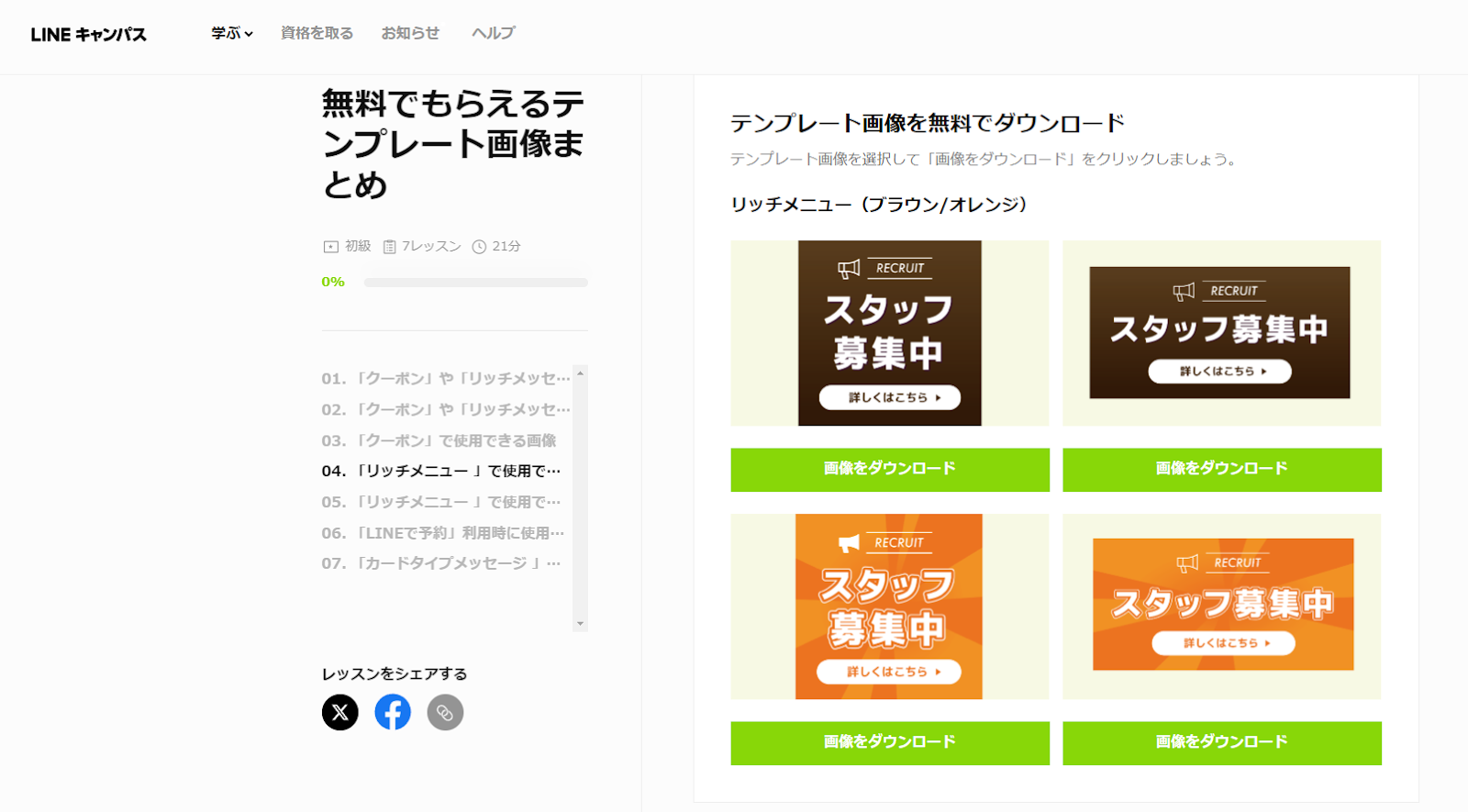
「LINEキャンパス」は、LINE公式アカウントやLINE広告について無料で学べて、独自の資格を取得できる公式コンテンツです。
LINEキャンパスの「無料でもらえるテンプレート画像まとめ」のレッスンページへアクセスすると、LINE公式アカウントで使えるクーポンや、リッチメニューのテンプレートを無料でダウンロードできます。
- 〇〇限定クーポン
- 本日、空きあります!
- ホームページ
- お問い合わせ
- 予約
- スタッフ募集
など、幅広い業界で使える汎用性の高いテンプレートなので、まずはこちらをチェックしてみると良いでしょう。
LINE公式アカウント提供のテンプレート
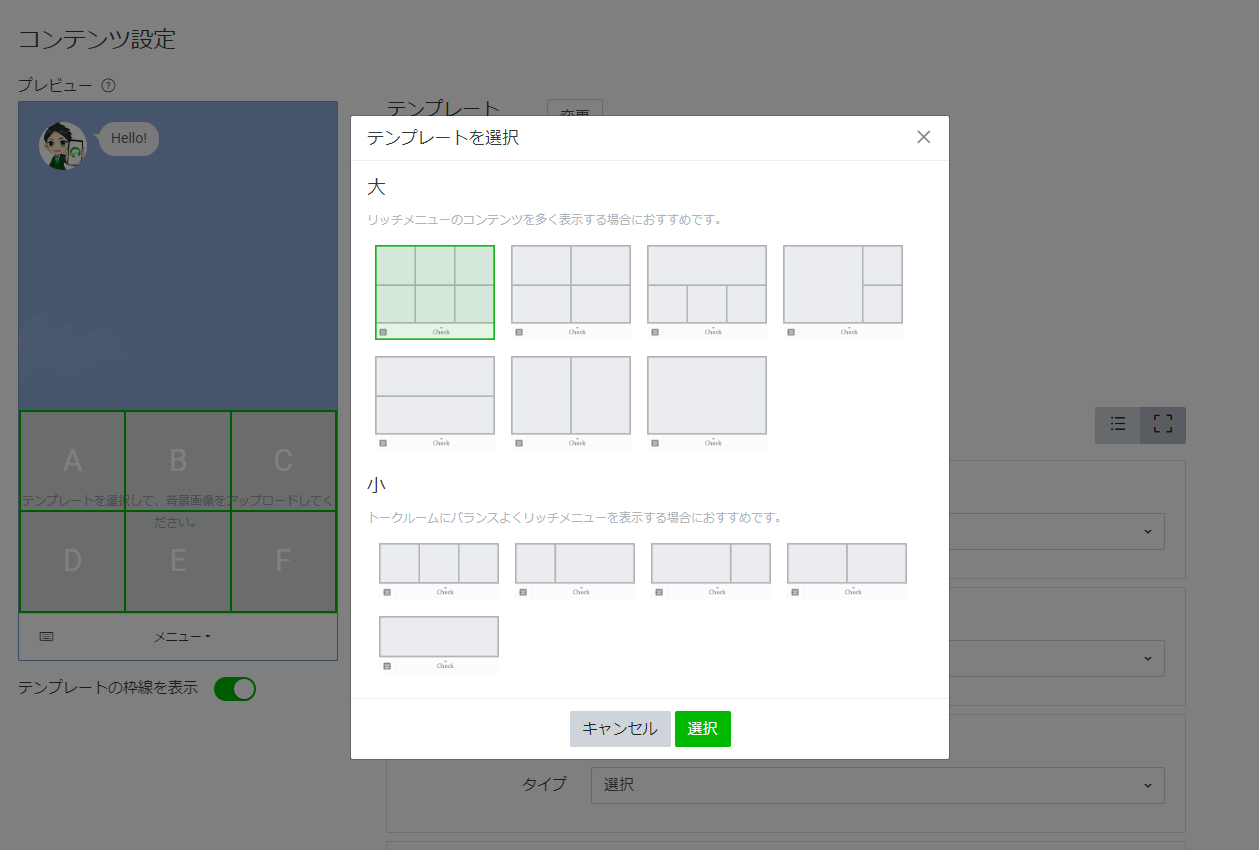
LINE公式アカウントの管理画面では、リッチメニューのテンプレートを使って画像作成ができます。
具体的には、2分割~6分割の配置テンプレートを選択し、管理画面から手軽に簡易的なリッチメニュー画像が作れるというものです。
リッチメニューに使いたい背景画像を持っている場合は、背景画像をそのままリッチメニューとして利用したり、テキストを追加したりすることもできます。
なお、LINE公式アカウントの管理画面から画像を作る詳しい手順は後述します。
画像作成サイトのおしゃれなテンプレート
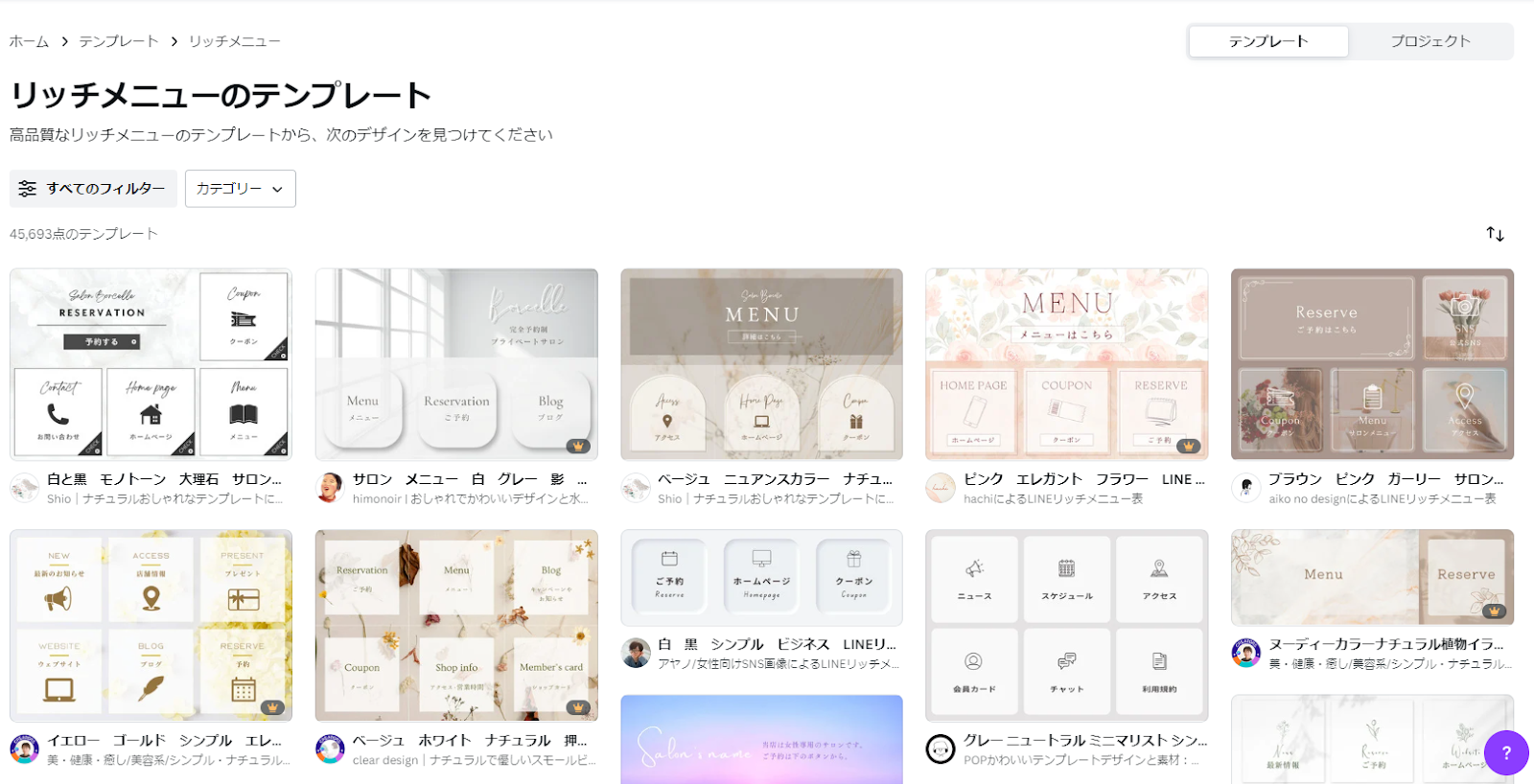
画像作成サイトを利用すれば、より高品質でおしゃれなテンプレートを入手することが可能です。
例えばデザイン作成ツール「Canva(キャンバ)」には、LINE公式アカウントで使える、リッチメニュー専用のテンプレートコーナーが用意されています。
Canvaは無料でも十分に使えるツールなので、おしゃれなテンプレートを使ったオリジナリティある画像を作成したい方や、凝ったデザインの画像を使いたい方にはおすすめです。
リッチメニューのテンプレートを入手する手順
- LINEキャンパスからテンプレートをダウンロードする手順
- Canvaからテンプレートを入手する手順
この項目ではテンプレートを入手できる2つの手順について、画像付きで解説します。
LINEキャンパスからテンプレートをダウンロードする手順
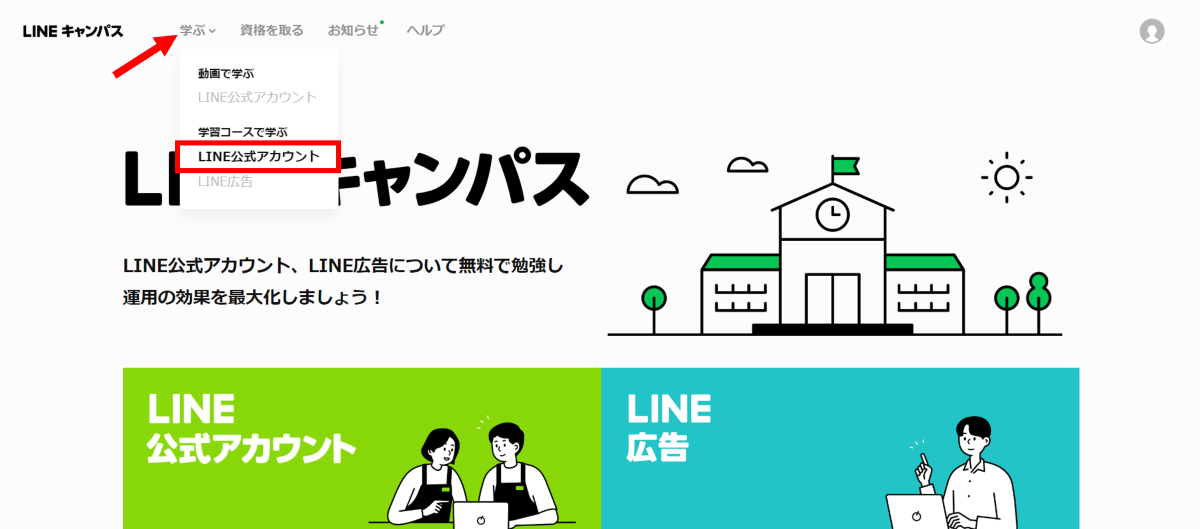
LINEキャンパスから、テンプレートをダウンロードする方法はとても簡単です。
画面上部にある「学ぶ」をクリックし「学習コースで学ぶ > LINE公式アカウント」を選択します。
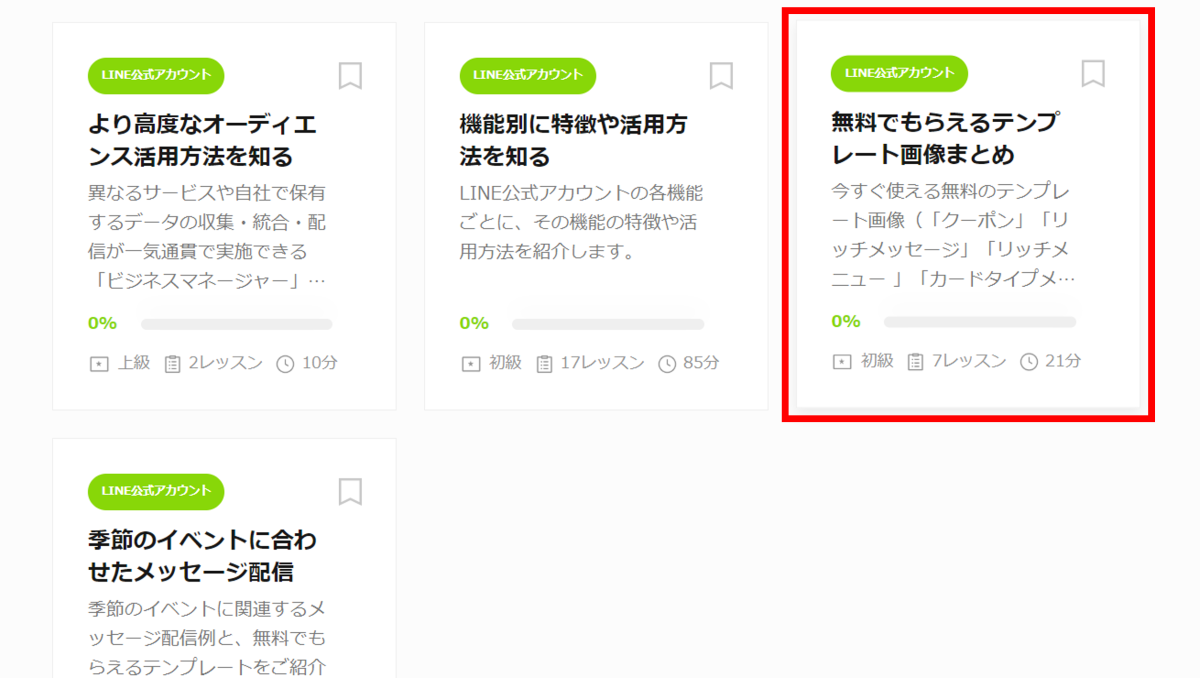
「無料でもらえるテンプレート画像まとめ」をクリックします。
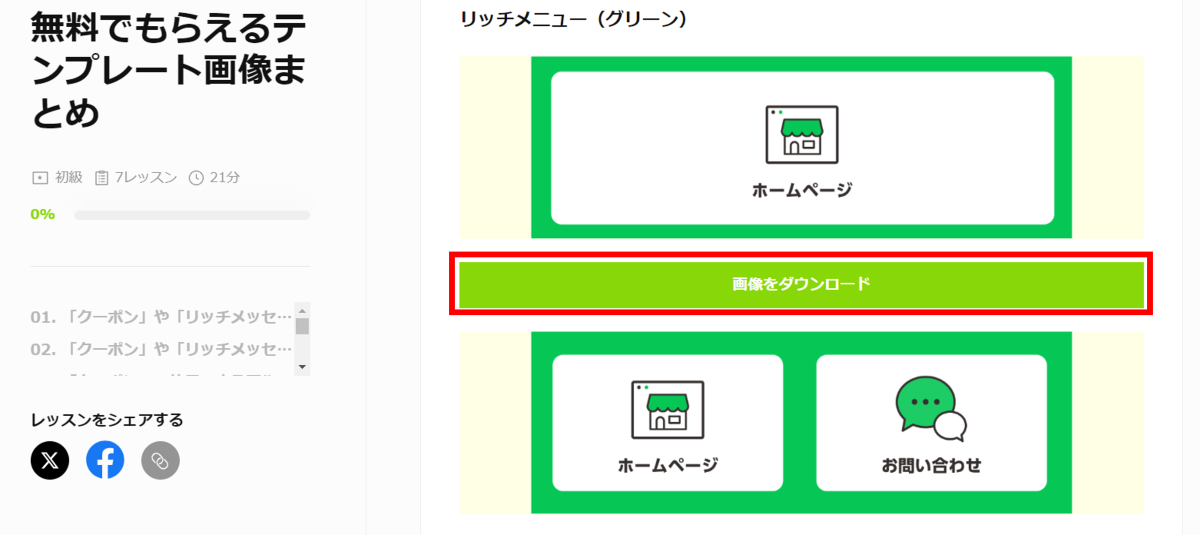
使いたいテンプレート画像を見つけたら「画像をダウンロード」をクリックし、任意のファイル名をつけて保存しましょう。
Canvaからおしゃれなテンプレートを入手する手順
今回はCanvaを例に、おしゃれなテンプレートを無料で入手する手順をお伝えします。
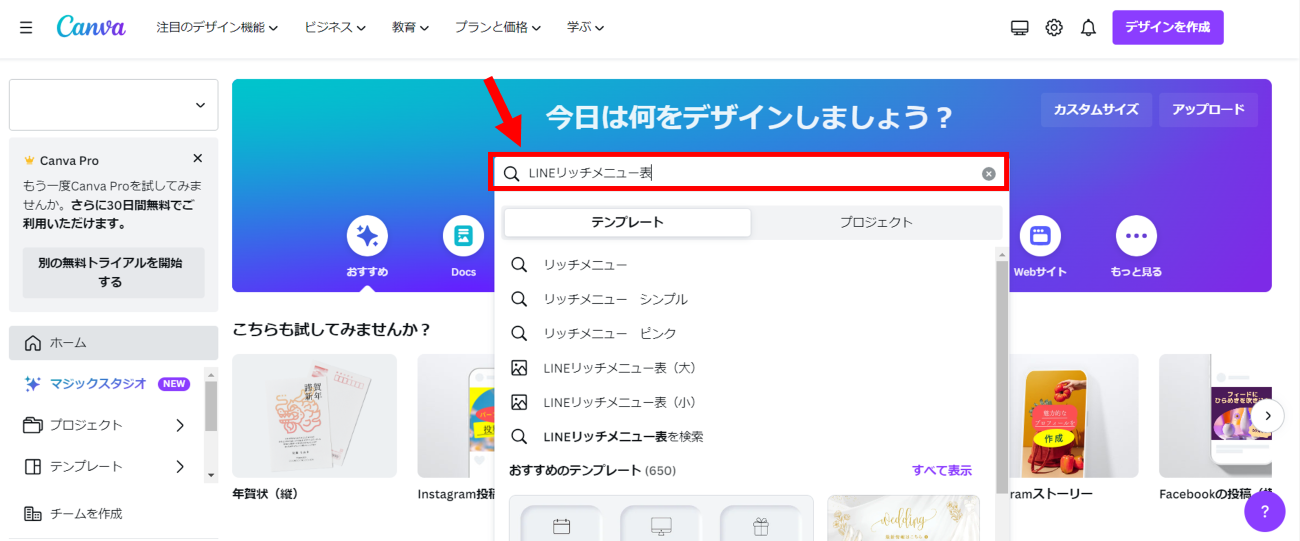
Canvaトップページの検索窓に「LINEリッチメニュー表」と入力して検索します。

LINE公式アカウントで利用できる、たくさんのテンプレートが表示されました。気になるテンプレートをクリックしましょう。
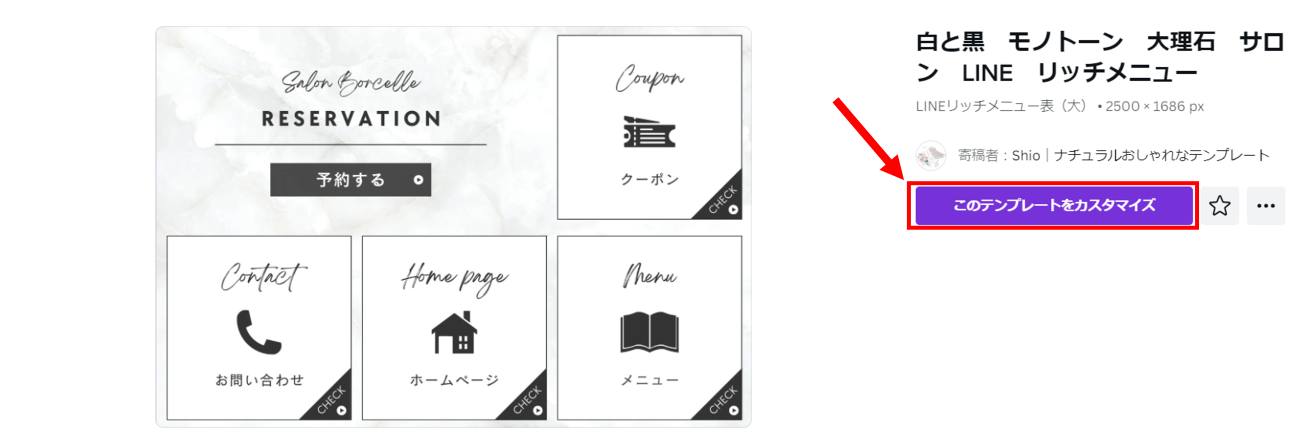
「このテンプレートをカスタマイズ」をクリックします。
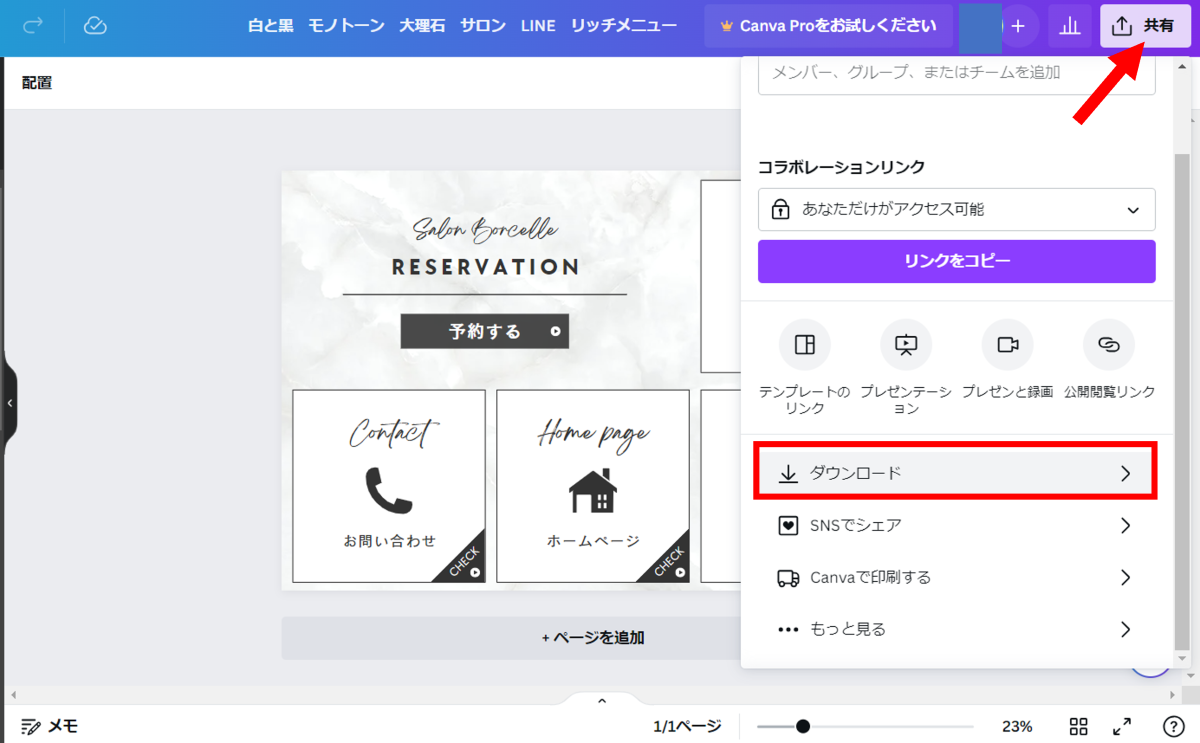
画面右上の「共有」をクリックして「ダウンロード」を選択します。
これでLINE公式アカウントのリッチメニューテンプレートが入手できました。ダウンロードしたテンプレートの使い方は、次の項目を参考にしてください。
なお、以下の記事ではクーポンの作成方法について解説しています。リッチメニューテンプレートのほか、誕生日などのクーポン作成にもご興味があれば、ぜひチェックしてみてください。

LINE公式アカウントのリッチメニュー画像を作成する手順
LINE公式アカウントの管理画面から、リッチメニューの画像を作成する手順についてお伝えします。
ダウンロード済みのテンプレートを使う場合も、以下手順の中で利用するため参考にしてください。
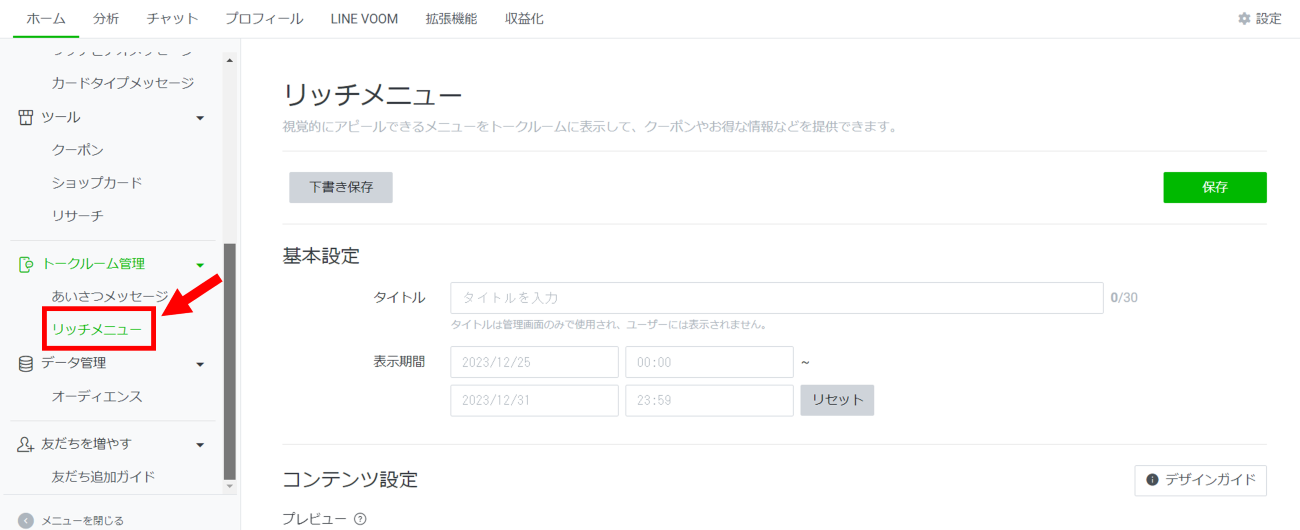
LINE公式アカウントの管理画面にログインし、画面左にある「リッチメニュー」をクリックします。
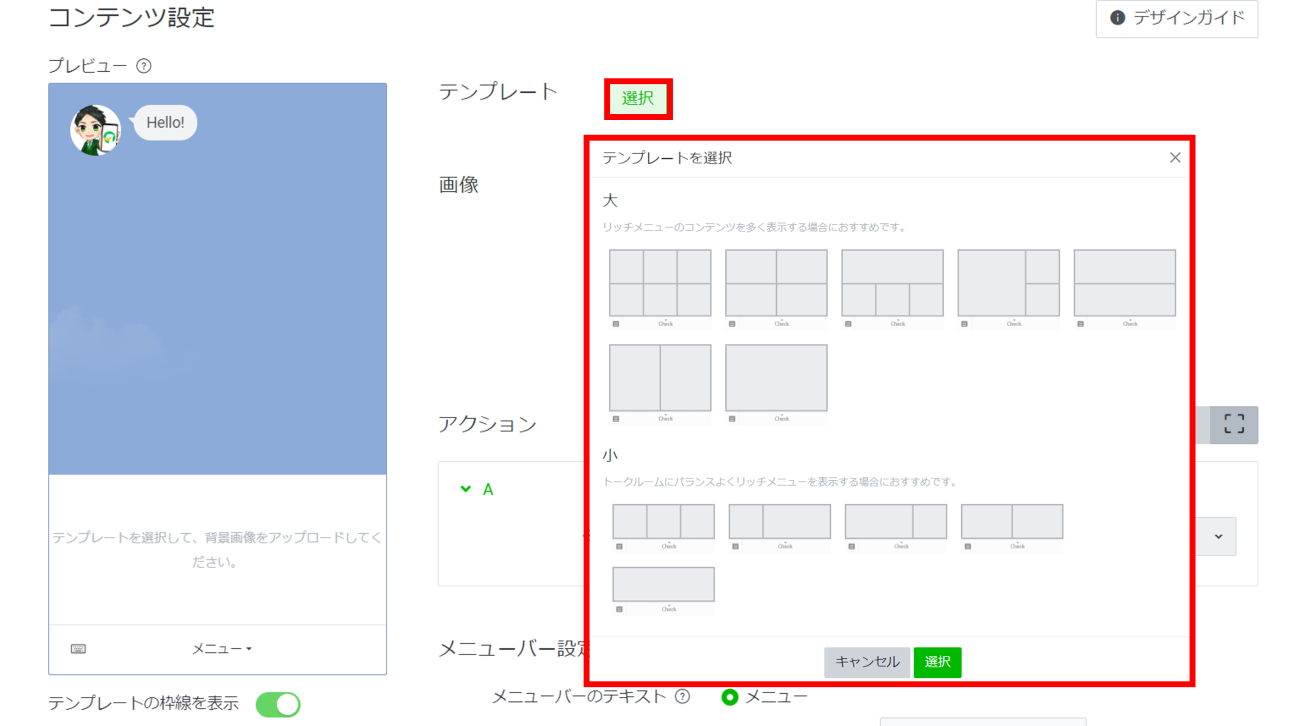
テンプレートの「選択」をクリックします。
メニュー項目の数にあわせてテンプレートを選択しましょう。
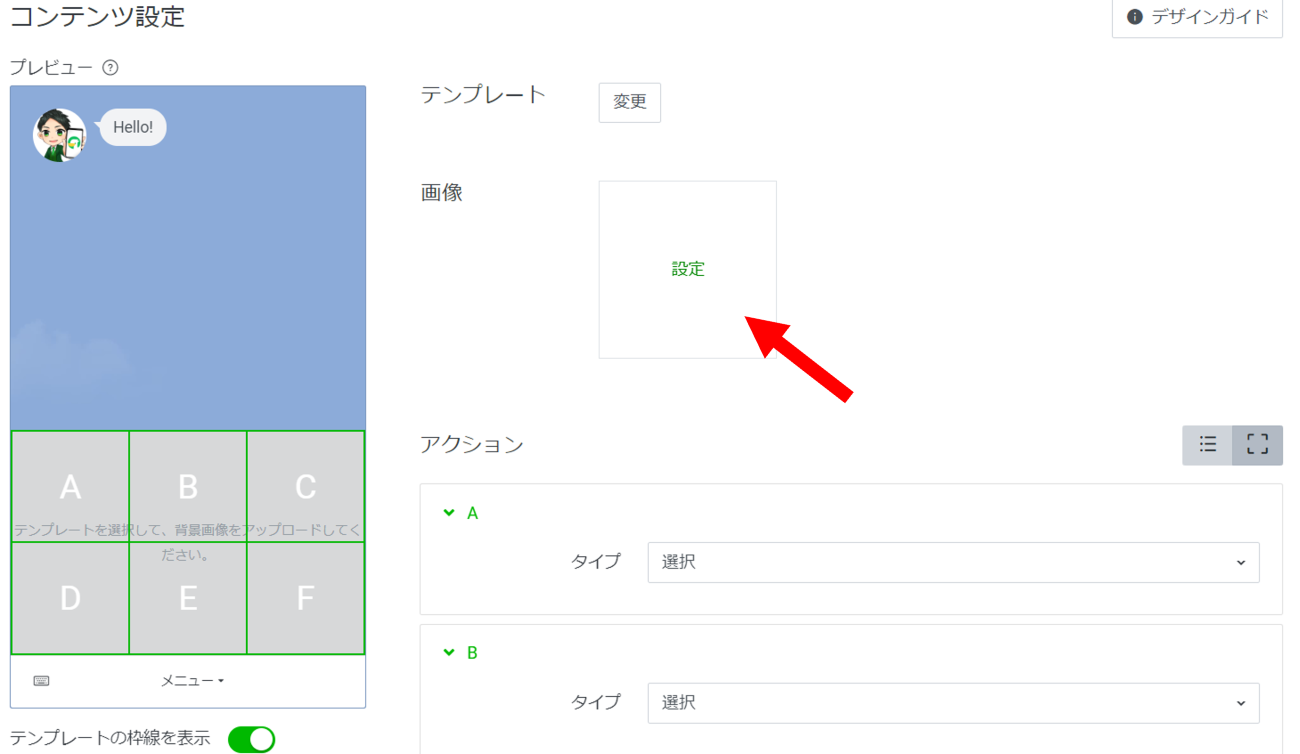
画像の「設定」をクリックします。
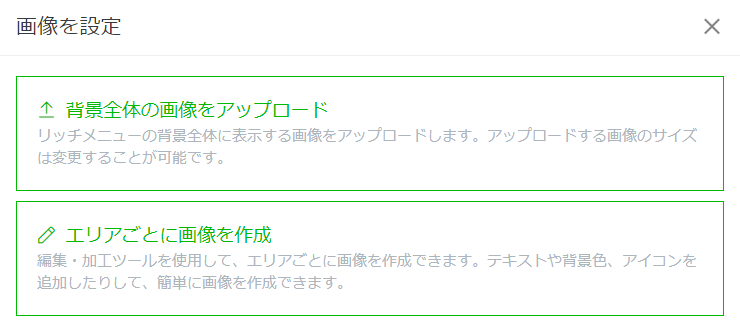
既にテンプレート画像をダウンロードしている場合は「背景全体の画像をアップロード」を選択し、リッチメニューのテンプレート画像をアップロードしましょう。
テンプレート画像の用意がない場合でも、「エリアごとに画像を作成」から簡易的なリッチメニュー画像を作成することが可能です。
また、メニュー項目ごとに画像を切り抜いたり、ひとつひとつパーツをアップロードして作成したい場合にも「エリアごとに画像を作成」を選択します。
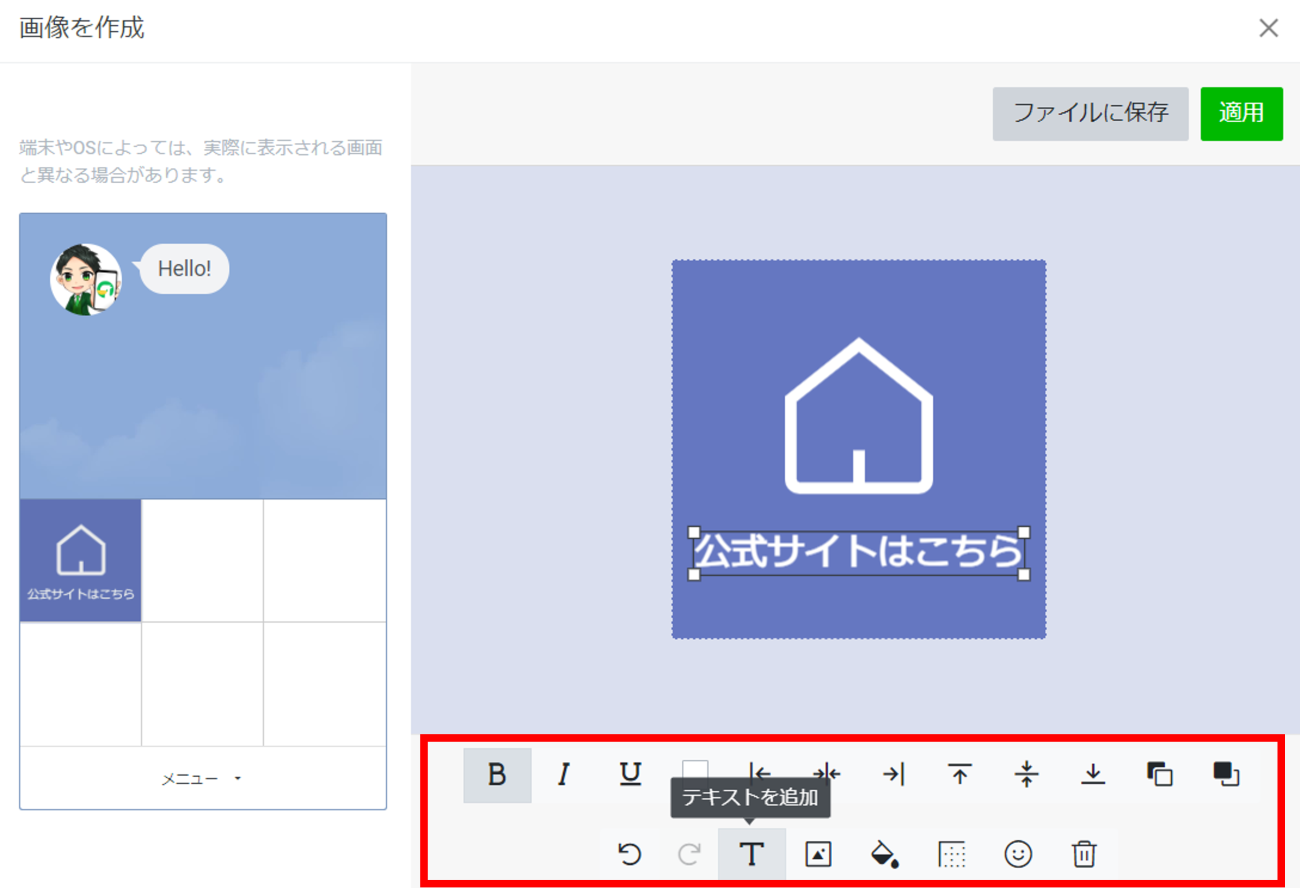
リッチメニューの画像作成画面では、画面下に並んだツールを使って、テキストを追加したり背景色を追加したりできます。
また、文字の中央揃えや枠線の追加、簡易的なアイコンの追加なども可能です。
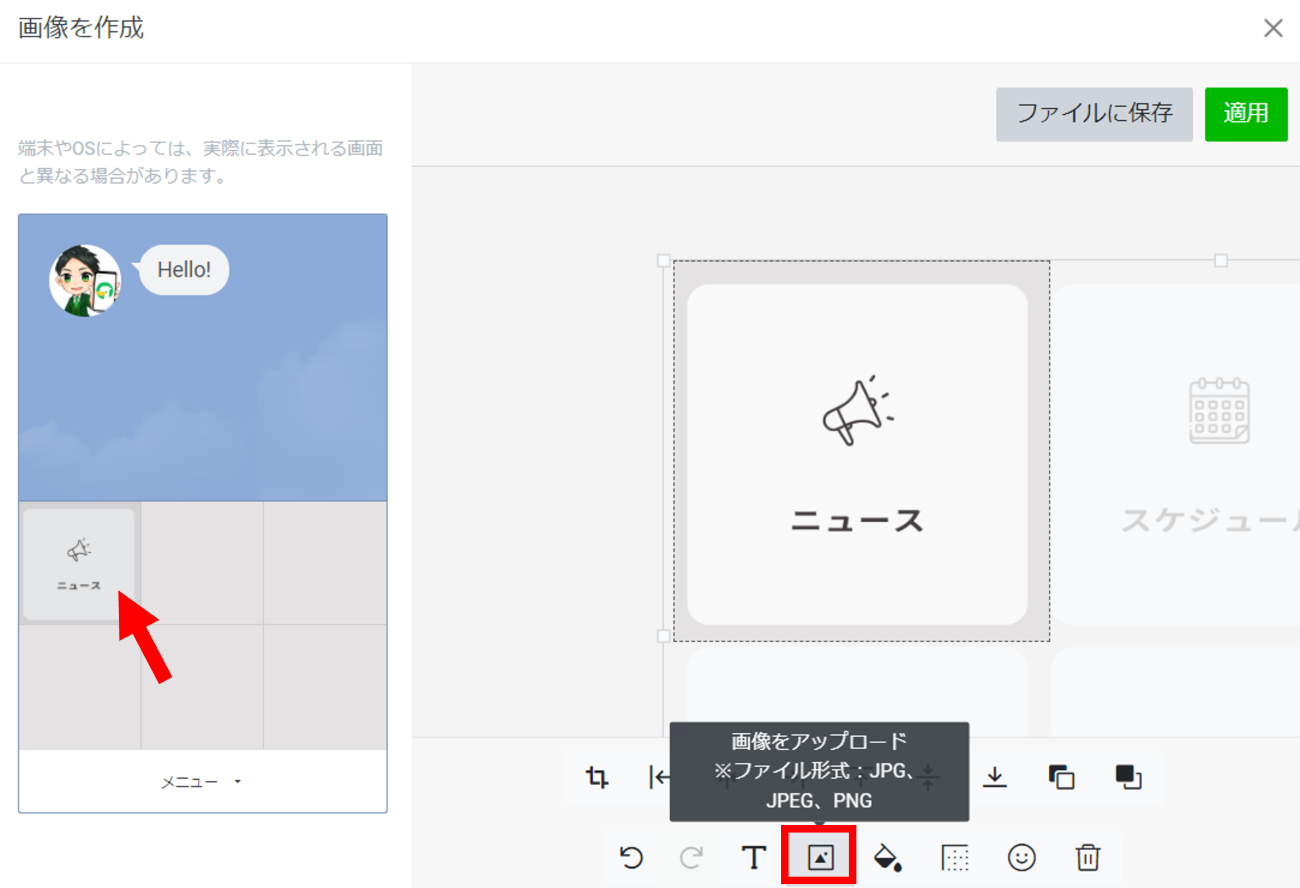
テンプレート画像を切り抜くなどして使う場合は、追加したいメニューの箇所を選択した状態で画像をアップロードします。
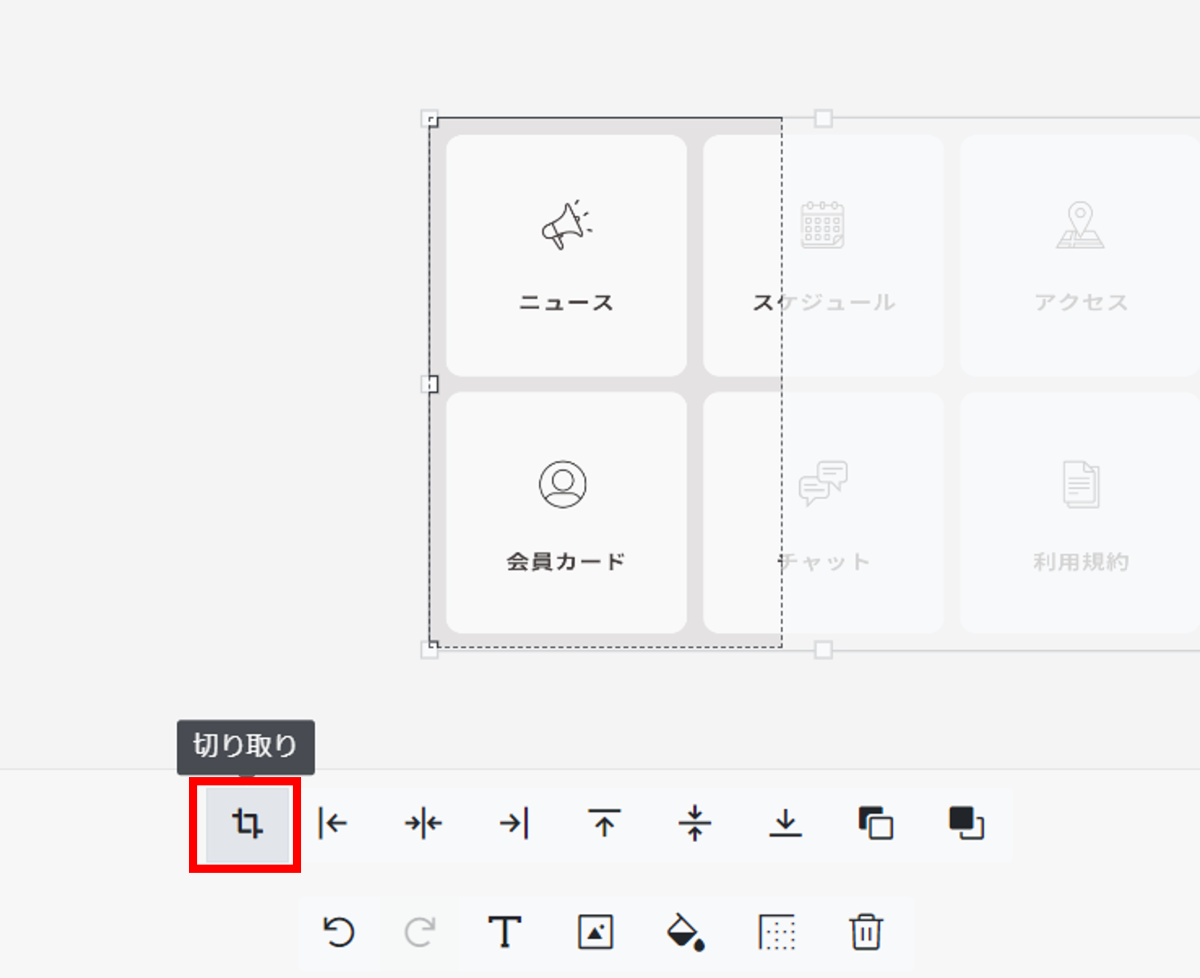
画像をアップロードし「切り取り」を選択すると、画像を自由に切り取ることができます。
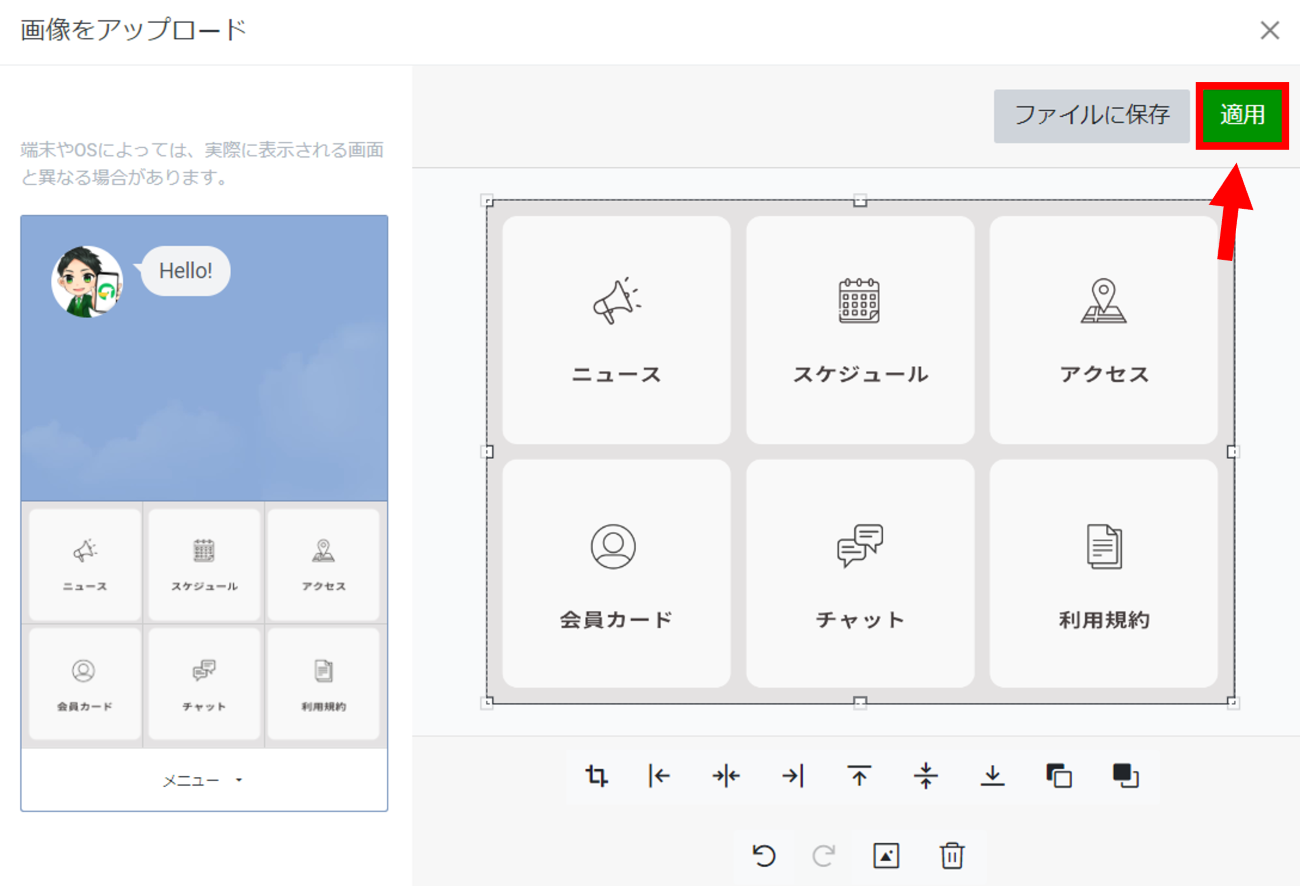
リッチメニューが完成したら画面右上の「適用」をクリックしましょう。
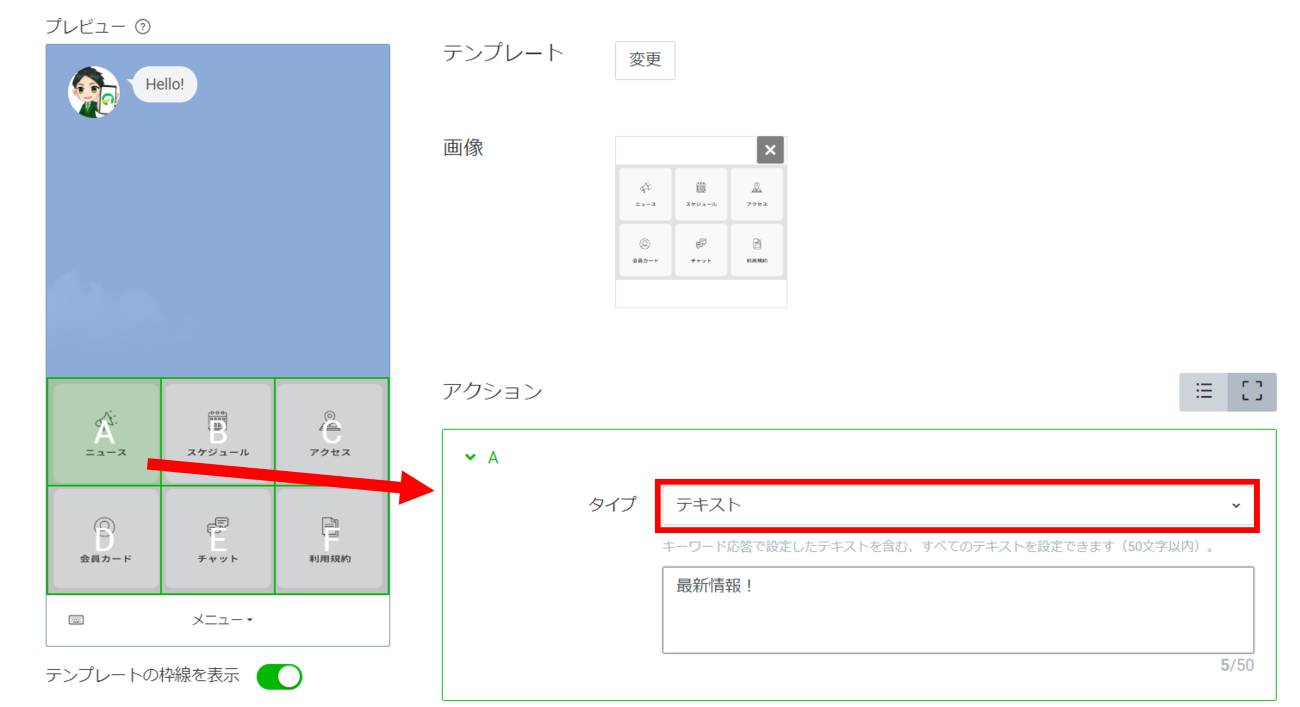
メニュー画像タップした時のアクションを、メニューごとに設定していきます。
タイプは「リンク」「クーポン」「テキスト」「ショップカード」「設定しない」の4種類から選択することが可能です。
「設定しない」は装飾的に画像を利用したい場合や、常に表示させておきたい画像を利用する場合などに使えます。
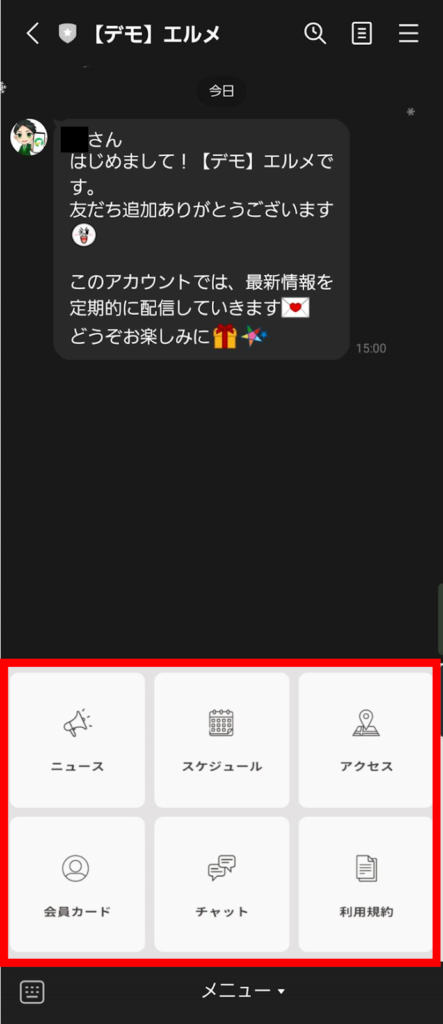
これでリッチメニューの完成です。
リッチメニューの画像作成や設定において、PCのWebブラウザ版を利用すると、画像のアップロードや細かなレイアウト調整がしやすい場合もあります。
Web版(PC版)へのログイン方法などについては、こちらの記事をご覧ください。
まとめ | 無料のテンプレートを使ってLINE公式アカウントを構築しよう
今回はLINE公式アカウントで利用する、無料テンプレートの入手方法や、テンプレートを使ったリッチメニュー画像の作り方などについて解説しました。
どれも難しい操作は必要とせず、さらに画像作成サイトなどを活用すればおしゃれなテンプレートもダウンロードできますので、ぜひ記事を参考に挑戦してみてくださいね。
なお「L Message(エルメ)」では、LINE公式アカウントの運用を効率化するメッセージテンプレート機能も備わっています。
L Message(エルメ)には無料プランもありますので、気になる方はぜひ一度お試しください。








